Co oznacza „Twoja lokalizacja jest obecnie używana” w systemie Windows?

- 2486
- 393
- Tacjana Karpiński
Być może zauważyłeś małą okrągłą ikonę pojawiającą się w obszarze powiadomień Windows. Unoszenie się nad tą ikoną ujawnia, że komunikat „Twoja lokalizacja jest obecnie używana”. Oto jak dowiedzieć się, jaka aplikacja korzysta z Twojej lokalizacji.
Wiadomość towarzysząca ikonom jest dość niejasna i nie daje wiele wglądu w to, jak dokładnie używana jest Twoja lokalizacja. Może nie chcesz,. W tym artykule omówimy, co oznacza ta ikona, jak wyłączyć śledzenie lokalizacji i do czego mogą używać tych aplikacji.
Spis treści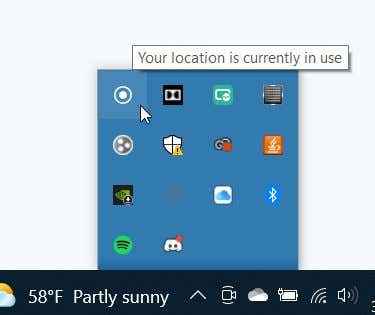
Można to zrobić na kilka różnych sposobów, jednak niektóre aplikacje mogą nadal być w stanie śledzić Twoją lokalizację za pomocą innych metod, takich jak Wi-Fi lub Bluetooth. Byłyby to aplikacje pobrane z innych niż sklep Microsoft, ponieważ aplikacje z tej platformy korzystają tylko z usług lokalizacji systemu Windows, które można wyłączyć.
Jak zmienić ustawienia prywatności lokalizacji
Jeśli nie chcesz, aby aplikacje systemu Windows śledzały Twoją lokalizację, możesz wyłączyć dostęp do lokalizacji za pośrednictwem aplikacji Windows Settings. Istnieje kilka różnych ustawień uprawnień, które możesz zmienić, które określi, w jaki sposób usługi lokalizacji są wykorzystywane na komputerze. Oto jak dotrzeć do ustawień prywatności lokalizacji.
- Kliknij na Twoja lokalizacja jest w użyciu ikona lub idź do Menu Start > Ustawienia > Prywatność > Lokalizacja.
- Twoją pierwszą opcją jest całkowicie wyłączenie systemu Windows do usług lokalizacji. Możesz to wyłączyć, klikając Zmiana przycisk pod Zezwól na dostęp do lokalizacji na tym urządzeniu. Zapobiegnie to dostępie do systemu Windows i wszelkich aplikacji do Twojej lokalizacji.
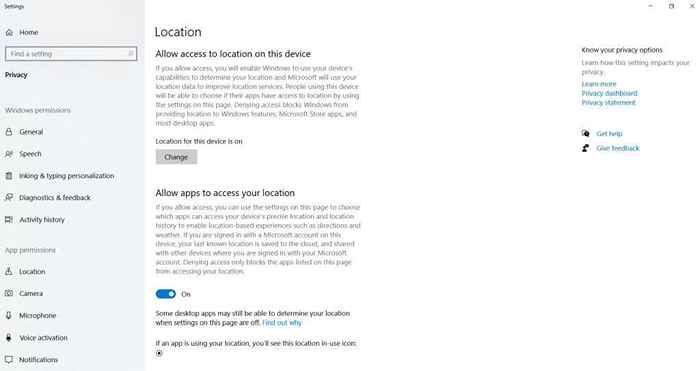
- Następnie możesz zmienić, czy aplikacje mają dostęp do Twojej lokalizacji. Jak stwierdzono w ramach tej opcji, wyłączenie tego odmówi dostępu do aplikacji wymienionych na stronie ustawień prywatności lokalizacji. Inne aplikacje, które możesz mieć, mogą nadal uzyskać dostęp do Twojej lokalizacji za pomocą innych środków niż usługi lokalizacji systemu Windows. Jeśli chcesz to wyłączyć, po prostu kliknij suwak w pozycji OFF.
- Możesz także wybrać domyślną lokalizację, która jest używana, gdy Windows nie może uzyskać dostępu do dokładnej lokalizacji.
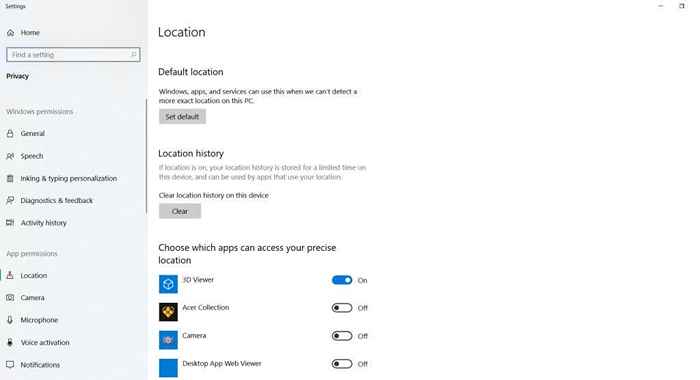
- Następną opcją jest wyczyszczenie historii lokalizacji. Po tym, jak to jest, Twoja lokalizacja jest przechowywana na komputerze przez ograniczony czas. Możesz jednak użyć Jasne przycisk, aby natychmiast wyczyścić historię lokalizacji.
- Następnie możesz wybrać aplikacje, które chcesz mieć dostęp do swojej lokalizacji. Korzystanie z tych ustawień jest dobrym pomysłem, jeśli chcesz tylko niektóre aplikacje za pomocą usług lokalizacji i nie chcesz całkowicie wyłączać lokalizacji.
- Wreszcie zobaczysz funkcję o nazwie Geofencing. To wtedy aplikacja śledzi Twój ruch w pewnej granicy. Jeśli masz takie aplikacje, pojawią się tutaj.
Po ustawieniu opcji prywatności lokalizacji według własnych upodobań, gdy zobaczysz tę ikonę „Lokalizacja w użyciu”, możesz być znacznie bardziej pewien, dlaczego tam jest.
Do czego jest używane w Twojej lokalizacji?
W przypadku niektórych aplikacji jest oczywiste, dlaczego Twoja lokalizacja byłaby potrzebna. Aplikacje pogodowe lub aplikacje do nawigacji GPS muszą znać swoją fizyczną lokalizację, aby poprawnie działać. Jednak wiele innych aplikacji może również korzystać z Twojej lokalizacji.
Aplikacje w mediach społecznościowych mogą korzystać z Twojej lokalizacji, abyś mógł ją opublikować dla innych, aby sprawdzić, czy jesteś w interesującym miejscu. Aplikacje zakupowe używają lokalizacji, aby pokazać informacje dla najbliższego sklepu. Jeśli nie masz pewności, dlaczego konkretna aplikacja korzysta z Twojej lokalizacji, spróbuj wyszukiwać online lub spojrzeć na swoją stronę pobierania, aby zobaczyć, która z jej funkcji może wymagać włączonej lokalizacji, aby działać poprawnie. Jeśli jednak nie czujesz potrzeby korzystania z tych funkcji, możesz użyć powyższych kroków do wyłączenia śledzenia lokalizacji.

Oczywiście, nawet jeśli go wyłączysz, aplikacje mogą nadal być w stanie śledzić Twoją lokalizację za pomocą innych środków, takich jak Wi-Fi. I może być trudno powiedzieć dokładnie, które aplikacje korzystają z Twojej lokalizacji, ponieważ każde aplikacje nie pobierane ze sklepu Microsoft nie będą śledzić go za pośrednictwem usług lokalizacyjnych systemu Windows i nie pojawią się w ustawieniach prywatności.
Z tego powodu najlepiej uważać, które aplikacje pobierasz online i upewnij się, że przeprowadzasz badania na wszystko, co instalujesz na komputerze.
Skorzystaj z ustawień prywatności lokalizacji w systemie Windows
Ważne jest, aby zapewnić bezpieczeństwo informacji, a jest to szczególnie prawdziwe podczas korzystania z aplikacji na komputerze. Ustawienia prywatności lokalizacji mogą pomóc w zapewnieniu, że tylko programy, których chcesz korzystać. Ikona „Twoja lokalizacja jest obecnie używana” jest pomocnym powiadomieniem, więc wiesz dokładnie, kiedy aplikacja korzysta z tych usług lokalizacji.
- « Słuchawki nie działają w systemie Windows 11? 10 poprawek do wypróbowania
- Co to jest telewizor o wysokiej dynamice 4K (HDR)? »

